在现代办公软件中,WPS Office因其强大的功能和易用性而备受欢迎。尤其是在撰写长篇文档时,页码的设置显得尤为重要。本文将为你详细讲解如何在WPS中设置页码,包括基础操作、个性化设置,及常见问题解决方法,帮助你提升文档编辑的效率和质量。
一、WPS页码设置的基本步骤 首先,打开你需要设置页码的WPS文档,并确保文档的初步排版已经完成。接着,在WPS文档的顶部菜单栏中找到“插入”选项卡,点击后在下拉菜单中选取“页码”选项。在这里,你会看到多种页码位置的选择,如“页码上方”、“页码下方”、“页码居中”等,根据需要选择合适的页码位置。
选择位置后,你可以进一步设置页码格式。在“页码格式”选项中,用户可以选择阿拉伯数字、罗马数字等不同的样式,简化了一些复杂的操作。完成后,只需点击“确定”按钮,页码便会自动插入到文档中,万事俱备,只待你用心编辑内容。
二、不同类型的页码设置 在某些情况下,例如封面或目录等页码不需要显示的页面,可以设置从特定页码开始。这在文档撰写中尤为重要,步骤很简单:在“插入”选项卡中选择“页码”,然后点击“设置页码格式”,在弹出的对话框中,选择“开始于”并输入你希望的起始页码。
对于双面打印的文档,可能需要对奇数页和偶数页的页码样式进行区别设置。在“页码格式”中选择“奇偶页不同”,分别为奇数页和偶数页设置你所需的样式。此外,如果希望在某些页面隐藏页码,可以通过双击页码区域进入编辑模式,在“设计”选项卡中选择“不同的首页”功能,从而隐藏首页的页码。
三、页码的样式和格式设置 为了让页码更加个性化,WPS提供了丰富的自定义选项。用户可以在“页码格式”对话框中选择“自定义格式”,调整字体、大小和颜色,以实现个性化的页码设计。此外,在页码前添加前缀或后缀也能提升识别度,比如在页码前加上“第”字。虽然这需要手动调整每一页的内容,但能够有效提高文档的专业性和美观度。
四、常见问题解答 在使用WPS设置页码过程中,可能会遇到一些困扰,比如如何删除页码。只需双击页码区域进入编辑模式,按下“Delete”键即可轻松删除。如果页码显示不正常,可以检查“页码格式”设置,确保没有隐藏页码或重新插入页码等。至于调整页码的间距,可以通过选定页码区域,右键点击选择“段落”来实现,灵活应对不同格式需求。
五、总结 WPS的页码设置功能不仅强大还灵活,能够满足不同用户的需求。从基础的页码插入,到复杂的样式自定义,WPS都能轻松应对。通过本文的介绍,希望读者们能够掌握这些技巧,提高文档编辑效率,将WPS办公软件的潜力充分释放。在未来的工作和学习中,合理利用这些功能,助力更高效、更富创意的文档制作。返回搜狐,查看更多